advertisement
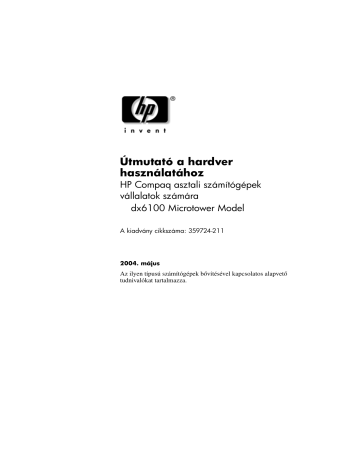
Útmutató a hardver használatához
HP Compaq asztali számítógépek vállalatok számára dx6100 Microtower Model
A kiadvány cikkszáma: 359724-211
2004. május
Az ilyen típusú számítógépek bővítésével kapcsolatos alapvető tudnivalókat tartalmazza.
© Copyright 2004 Hewlett-Packard Development Company, L.P.
Az itt található információ értesítés nélkül változhat.
A Microsoft, az MS-DOS, a Windows és a Windows NT elnevezés a Microsoft
Corporation Amerikai Egyesült Államokban és más országokban bejegyzett kereskedelmi védjegye.
A HP-termékekre és szolgáltatásokra kizárólag az adott termékhez vagy szolgáltatáshoz mellékelt nyilatkozatokban kifejezetten vállalt jótállás vonatkozik. Az itt leírtak nem jelentenek további garanciát. A HP nem vállal felelősséget a jelen dokumentumban esetleg előforduló technikai vagy szerkesztési hibákért és hiányosságokért.
A jelen dokumentum szerzőijog-védelem alatt álló, tulajdonjogban lévő információt tartalmaz. A Hewlett-Packard Company előzetes írásos engedélye nélkül a dokumentum sem egészben, sem részben nem fénymásolható, sokszorosítható vagy fordítható le más nyelvre.
Å FIGYELEM! Az így megjelölt szöveg arra figyelmeztet, hogy az utasítás betartásának elmulasztása sérülést vagy halált okozhat.
Ä VIGYÁZAT! Az így megjelölt szöveg azt jelzi, hogy az útmutatóban megadottaktól eltér használat esetén károsodhat a készülék, vagy elveszhetnek a rajta tárolt adatok.
Útmutató a hardver használatához
HP Compaq asztali számítógépek vállalatok számára dx6100 Microtower Model
Els kiadás (2004. május)
A kiadvány cikkszáma: 359724-211
Tartalomjegyzék
1 A termék jellemzi
2 Hardverbvítés
DDR-SDRAM DIMM memóriamodulok. . . . . . . . . . . . . . . . . . . . . . . . . . . . . . . . 2–4
DDR-SDRAM DIMM memóriamodulok behelyezése . . . . . . . . . . . . . . . . . . . . . 2–7
Útmutató a hardver használatához www.hp.com
iii
Tartalomjegyzék
A Mszaki adatok
B Az elem cseréje
C Biztonsági záras védelem
Lakat . . . . . . . . . . . . . . . . . . . . . . . . . . . . . . . . . . . . . . . . . . . . . . . . . . . . . . . . . . . . C–2
D Elektrosztatikus kisütés
E A számítógép rendszeres karbantartása
és elkészítése szállításra
Tárgymutató
iv www.hp.com
Útmutató a hardver használatához
1
A termék jellemzi
Általános konfigurációs jellemzk
A HP Compaq mikrotorony számítógépek jellemzői típusonként eltérhetnek. Ha meg szeretné tudni, hogy számítógépébe milyen hardver van beépítve és milyen szoftver van telepítve, futtassa a Diagnostics for Windows segédprogramot. A segédprogram használatához a dokumentációs CD-n található Hibaelhárítási
útmutató című dokumentumban találhat útmutatást.
A mikrotorony számítógép konfigurációja
Útmutató a hardver használatához www.hp.com
1–1
A termék jellemzi
Az ellap részei
A meghajtókonfiguráció a modelltől függ.
Az ellap alkotórészei
1 Optikai meghajtók (CD-ROM, CD-R/RW,
DVD-ROM, DVD+R/RW vagy kombinált
CD-RW/DVD meghajtó)
7 Az optikai meghajtó kilökgombjai
2 Az optikai meghajtó használatát jelz LEDek 8 Bekapcsológomb
3 Hajlékonylemez-meghajtó (választható) 9 Bekapcsolt állapotot jelz LED
4 Hajlékonylemez-meghajtó használatát jelz
LED (választható)
Merevlemez használatát jelz LED
5 Lemezkiadó gomb (választható)
6 USB (univerzális soros busz) portok q Fejhallgató-csatlakozó w Mikrofoncsatlakozó
1–2 www.hp.com
Útmutató a hardver használatához
A termék jellemzi
A hátlap részei
A hátlap részei
1
2
Tápvezeték csatlakozója
Feszültségválasztó kapcsoló
7 n RJ-45-ös hálózati csatlakozó
8 l Párhuzamos csatlakozó
3 b PS/2 egércsatlakozó
4 a PS/2 billentyzetcsatlakozó
5 o Univerzális soros busz (USB)
9 c Monitorcsatlakozó
h Fejhallgató/vonalkimenet csatlakozója q j Vonali hangbemenet-csatlakozó
6 m Soros csatlakozó w g Mikrofoncsatlakozó
✎
A csatlakozók száma és elrendezése típusonként eltér lehet.
Az alaplapon lév monitorcsatlakozó nem aktív, ha a számítógépben PCI Express videokártya is van.
Ha normál PCI-videokártya van telepítve, a kártya és az alaplap csatlakozói egyszerre is használhatók. Elfordulhat, hogy bizonyos beállításokat módosítani kell a Computer Setup segédprogramban, hogy mindkét típusú csatlakozót használni lehessen. A rendszerindítási sorrenddel kapcsolatban további információ a dokumentációs CD Útmutató a Computer Setup
(F10) segédprogram használatához cím dokumentumában található.
Útmutató a hardver használatához www.hp.com
1–3
A termék jellemzi
Billentyzet
A billentyzet részei
1 Funkcióbillentyk Speciális funkciók végrehajtására használhatók, amelyek a használt programtól függen változnak.
2 Szerkesztbillentyk Ezek a következk: Insert, Home, Page Up, Delete, End és Page Down.
3 Állapotjelz LED-ek Segítségükkel egy pillantással megállapítható a számítógép és a billentyzetbeállítások (Num Lock, Caps Lock és Scroll Lock) állapota.
4 Számbillentyk
5 Nyílbillentyk
A számológép számbillentyihez hasonlóan mködnek.
A dokumentumokban és webhelyeken való mozgáshoz használhatók. Segítségükkel jobbra, balra, felfelé és lefelé lehet mozgatni a kurzort a billentyzettel, egér használata nélkül.
6 Ctrl billentyk Másik billentyvel együtt használható; hatása alkalmazásfügg.
7 Alkalmazás billenty* A Microsoft Office alkalmazásokban a helyi menük megnyitására használható. (Az egér jobb gombjának felel meg.)
Más alkalmazásokban más funkciója lehet.
8 Windows billentyk* A Start menü megnyitására szolgál Microsoft Windows rendszerben. Más billentykkel együtt használva további mveletek végrehajtására alkalmas.
9 Alt billentyk Másik billentyvel együtt használható; hatása alkalmazásfügg.
*Csak bizonyos országokban kapható billentyzeteken található.
1–4 www.hp.com
Útmutató a hardver használatához
A termék jellemzi
Windows billenty
A Windows billentyűt más billentyűkkel együtt használva végrehajthat bizonyos, a Windows operációs rendszerben rendelkezésre álló műveleteket. A Windows billentyűt
című rész segítségével találhatja meg.
A Windows billenty funkciói
Windows billenty
Windows billenty +
Windows billenty +
SHIFT
D
M
+ Windows billenty +
Windows billenty +
Windows billenty +
E
F
M
Megjeleníti, illetve elrejti a Start menüt.
Megjeleníti az asztalt.
Kis méretre állítja az összes megnyitott alkalmazás ablakát.
Visszavonja az összes ablak kis méretre állítását.
Megnyitja a Sajátgép ablakot.
Megnyitja a Fájlok és mappák keresése párbeszédpanelt.
Windows billenty +
Windows billenty +
Windows billenty +
CTRL
F1
L
+ F Megnyitja a Számítógép-keresés párbeszédpanelt.
Megnyitja a Windows súgót.
Ha a számítógép hálózati tartományhoz csatlakozik, a billentykombináció zárolja, egyébként másik felhasználóra való
átváltásra szolgál.
Windows billenty + R
Windows billenty + U
Megjeleníti a Futtatás párbeszédpanelt.
Elindítja a Segédprogram-kezel programot.
Windows billenty + tabulátorbillenty A Tálca következ gombját aktiválja.
Speciális egérmveletek
A legtöbb szoftveralkalmazás támogatja az egér használatát. Az egér egyes gombjaihoz rendelt műveletek attól is függenek, hogy milyen alkalmazást használ.
Útmutató a hardver használatához www.hp.com
1–5
A termék jellemzi
A gyári szám helye
Mindegyik számítógépnek van egy egyedi gyári száma és egy termékazonosító száma, melyek a számítógép tetején találhatók.
Ha az ügyfélszolgálathoz fordul segítségért, legyenek kéznél ezek a számok.
A gyári szám és a termékazonosító helye
1–6 www.hp.com
Útmutató a hardver használatához
2
Hardverbvítés
A szervizeléssel kapcsolatos tudnivalók
A mikrotornyos kiépítésű számítógép tulajdonságai lehetővé teszik annak egyszerű bővítését és szervizelését. A fejezetben leírt telepítési folyamatok többségéhez semmilyen eszköz nem szükséges.
Figyelmeztetés és biztonsági elírások
A különböző bővítések, cserék és frissítések végrehajtása előtt gondosan olvassa el a jelen dokumentumban található, összes vonatkozó utasítást, biztonsági előírást és figyelmeztetést.
Å FIGYELEM! Az áramütés és a forró felületek által okozott sérülések megelzése érdekében ellenrizze, hogy a tápvezeték ki van-e húzva a fali aljzatból, és csak akkor érintse meg a rendszer bels alkatrészeit, ha azok már lehltek.
Å FIGYELEM! Az áramütés, tz és a berendezés károsodásának elkerülése
érdekében ne csatlakoztasson távközlési vagy telefoncsatlakozót a hálózati kártyához.
Ä VIGYÁZAT! A sztatikus elektromosság károsíthatja a számítógép vagy a küls eszközök elektronikus alkatrészeit. A mveletek végrehajtása eltt a sztatikus elektromosság kisütése érdekében érintsen meg egy földelt fémtárgyat. További tudnivalókat a következ fejezetben talál:
D függelék, „Elektrosztatikus kisütés” .
Ä VIGYÁZAT! A számítógép fedelének eltávolítása eltt ellenrizze, hogy a számítógép ki legyen kapcsolva és ne csatlakozzon az elektromos hálózathoz.
2–1 Útmutató a hardver használatához www.hp.com
Hardverbvítés
A számítógép fedlapjának eltávolítása
A számítógép fedőlapja a következőképpen távolítható el:
1. Állítsa le a megfelelő módon az operációs rendszert, majd kapcsolja ki a számítógépet és a külső eszközöket.
2. Húzza ki a tápvezetéket a fali aljzatból és a számítógépből, majd válassza le a külső eszközöket.
Ä VIGYÁZAT! A számítógép fedlapjának eltávolítása eltt ügyeljen arra, hogy a számítógép ki legyen kapcsolva és ne csatlakozzon az elektromos hálózathoz.
3. Lazítsa meg a fedőlapot a számítógép házához rögzítő csavart 1 .
4. Tolja hátra a fedőlapot 2 kb. 2,5 cm-rel, majd emelje le a számítógépről.
✎
A belső alkatrészek beépítéséhez oldalára fektetheti a számítógépet.
Ügyeljen arra, hogy a fogantyús oldal legyen felül.
2–2
A számítógép fedlapjának eltávolítása www.hp.com
Útmutató a hardver használatához
Hardverbvítés
Az ellap eltávolítása
Az előlap eltávolítása:
1. Állítsa le a megfelelő módon az operációs rendszert, majd kapcsolja ki a számítógépet és a külső eszközöket.
2. Húzza ki a tápvezetéket a fali aljzatból és a számítógépből, majd válassza le a külső eszközöket.
3. Távolítsa el a számítógép fedőlapját.
4. Az előlap eltávolításához nyomja le mindhárom fület az előlap bal oldalán 1 , fordítsa le az előlapot a számítógépházról 2 , először a bal oldalt, azután pedig a jobb oldalt.
Az ellap eltávolítása
Útmutató a hardver használatához www.hp.com
2–3
Hardverbvítés
További memóriamodulok beépítése
A számítógép kettős soros elrendezésű (DIMM), kétszeres adatátviteli sebességű, szinkronizált dinamikus véletlen hozzáférésű memóriával (DDR-SDRAM) kerül forgalomba.
DIMM memóriamodulok
Az alaplap memória-bővítőhelyeibe legfeljebb négy szabványos
DIMM memória helyezhető. A bővítőhelyeken legalább egy gyárilag beépített DIMM memóriamodul található. A maximális memóriakapacitás eléréséhez akár 4 GB memóriát is elhelyezhet az alaplapon a nagyobb teljesítményű, kétcsatornás
üzemmódban konfigurálva.
DDR-SDRAM DIMM memóriamodulok
■
■
A rendszer megfelelő működése érdekében DDR-SDRAM DIMM modulokat támogató rendszer esetében használjon olyan DIMM modulokat, amelyek: a szabványnak megfelelően 184 érintkezősek nem pufferelt, 333 MHz-es PC2700 vagy 400 MHz-es
PC3200 típusúak
■ 2,5 V feszültséggel működő DDR-SDRAM DIMM memóriamodulok
A DDR-SDRAM DIMM moduloknak
■ támogatniuk kell a 2,5 (CL=2,5) vagy a 3 (CL=3) órajelnyi
CAS-késleltetést.
■ tartalmazniuk kell a JEDEC előírásainak megfelelő
SPD-adatokat.
A már említetteken kívül a számítógép támogatja
■
■
■ a 256 Mbites, az 512 Mbites és az 1Gbites nem ECC modulokat
és az egy és kétoldalas DIMMS modulokat.
Az x8 és x16 DDR-ből álló, valamint az x4 SDRAM-ból álló
DIMM modulok nem használhatók.
2–4 www.hp.com
Útmutató a hardver használatához
Hardverbvítés
A rendszer támogatott memóriafrekvencián történő futtatásához a következő processzorbusz-frekvenciák szükségesek:
Memóriafrekvencia Szükséges processzorbusz-frekvencia
333 MHz 533 MHz vagy 800 MHz
400 MHz 800 MHz
Ha a memóriafrekvenciát nem támogatott processzorbusz- frekvenciával párosítja, a rendszer a legmagasabb támogatott memóriasebességgel fog futni. Ha például egy 400 MHz-es
DIMM-modult egy 533 MHz-es processzorbusszal párosít, a rendszer
400 MHz-en, a legmagasabb támogatott memóriasebességen fog futni.
✎
A rendszer nem indul el, ha nem támogatott DIMM modulokat telepít.
A processzorbusz frekvenciájának megállapítását a dokumentációs
CD Útmutató a Computer Setup (F10) segédprogram használatához című dokumentuma ismerteti.
A DIMM bvíthelyek feltöltése
A DIMM modulok telepítési módjától függően a rendszer automatikusan egycsatornás, kétcsatornás aszimmetrikus, vagy a nagyobb teljesítményű kétcsatornás időosztásos üzemmódban indul el.
■ A rendszer egycsatornás üzemmódban működik, ha a DIMM foglalatokból csak az egyik csatorna van feltöltve.
■ A rendszer kétcsatornás aszimmetrikus üzemmódban működik, ha az A csatornában lévő DIMM modulok teljes memóriakapacitása nem egyenlő a B csatornában lévő DIMM modulok teljes memóriakapacitásával.
■ A rendszer a nagyobb teljesítményű kétcsatornás időosztásos
üzemmódban működik, ha az A csatornában lévő DIMM modulok teljes memóriakapacitása egyenlő a B csatornában lévő
DIMM modulok teljes memóriakapacitásával. Azonban a technológia és az eszköz szélessége eltérő lehet a két csatornában. Ha például az A csatorna két 256 MB-os DIMM modullal, a B csatorna pedig egy 512 MB-os DIMM modullal van feltöltve, a rendszer időosztásos üzemmódban fog működni.
Útmutató a hardver használatához www.hp.com
2–5
Hardverbvítés
■ Mindegyik üzemmódban a maximális működési sebességet a rendszer leglassúbb DIMM moduljának sebessége határozza meg.
Ha például a rendszerben van egy 333 MHz-es és egy 400 MHz-es
DIMM modul, a rendszer az alacsonyabb sebességen fog működni.
Az alaplapon négy DIMM bővítőhely található, két bővítőhely csatornánként. A bővítőhelyek felirata: XMM1, XMM2,
XMM3 és XMM4. Az XMM1 és az XMM2 bővítőhely az A memóriacsatornában működik. Az XMM3 és az XMM4 bővítőhely a B memóriacsatornában működik.
2–6
DIMM bvíthelyek elhelyezkedése
Sorszám
1
2
3
4
Leírás
XMM1 DIMM bvíthely, A csatorna
XMM2 DIMM bvíthely, A csatorna
XMM3 DIMM bvíthely, B csatorna
XMM4 DIMM bvíthely, B csatorna
A bvíthely színe
Fekete
Kék
Fekete
Kék www.hp.com
Útmutató a hardver használatához
Hardverbvítés
DDR-SDRAM DIMM memóriamodulok behelyezése
Ä VIGYÁZAT! A memóriamodulok foglalatai aranyozott fémérintkezkkel rendelkeznek. A memória bvítésekor a különböz fémek érintkezése során esetenként kialakuló korrózió vagy oxidáció elkerülése érdekében aranyozott
érintkezj memóriamodulokat kell használni.
Ä VIGYÁZAT! A sztatikus elektromosság károsíthatja a számítógép és a küls eszközök elektronikus alkatrészeit. A mveletek végrehajtása eltt a sztatikus elektromosság kisütése érdekében érintsen meg egy földelt fémtárgyat. További tudnivalók:
D függelék, „Elektrosztatikus kisütés”.
Ä VIGYÁZAT! A memóriamodulok kezelésekor ügyeljen arra, hogy ne érintse meg az érintkezket, mert ez károsíthatja a modult.
1. Állítsa le a megfelelő módon az operációs rendszert, majd kapcsolja ki a számítógépet és a külső eszközöket.
2. Húzza ki a tápkábelt a fali aljzatból, majd válassza le a külső eszközöket.
3. Távolítsa el a számítógép fedőlapját.
4. Keresse meg az alaplapon a memóriamodul-foglalatokat.
Å FIGYELEM! A személyi sérülések elkerülése érdekében hagyja lehlni a bels alkatrészeket, mieltt megérintené azokat.
Útmutató a hardver használatához www.hp.com
2–7
Hardverbvítés
5. Állítsa a memória-bővítőhely 1 mindkét reteszét nyitott helyzetbe, majd illessze a helyére a memóriamodult 2 .
2–8
DIMM modul beépítése
✎
A memóriamodul csak egyféleképpen helyezhető be.
A memóriamodulon lévő bevágást illessze a bővítőhelyen lévő
ütközőhöz.
✎
A legnagyobb teljesítmény eléréséhez úgy töltse fel a foglalatokat, hogy az A csatorna memóriakapacitása megegyezzen a B csatorna memóriakapacitásával. Ha például a gépben eredetileg egyetlen
DIMM modul volt az XMM1 foglalatban, és most egy másodikat szeretne hozzáadni, érdemes egy azonos kapacitású második DIMM modult telepítenie az XMM3 vagy XMM4 foglalatba.
6. Nyomja be a modult úgy a foglalatba, hogy a modul teljesen bekerüljön, és megfelelően illeszkedjen. Ellenőrizze, hogy a reteszek zárt helyzetben vannak-e 3 .
7. További modulok beépítéshez ismételje meg az 5. és 6. lépést.
8. Helyezze vissza a számítógép fedelét.
A számítógép bekapcsoláskor automatikusan érzékeli az újonnan behelyezett memóriamodulokat.
www.hp.com
Útmutató a hardver használatához
Hardverbvítés
Meghajtó cseréje
A számítógépbe különféle konfigurációkban legfeljebb hat meghajtó
építhető be.
Ez a rész ismerteti a meghajtók cseréjekor követendő eljárást.
A meghajtó tartócsavarjainak cseréjéhez Torx csavarhúzó szükséges.
Ä VIGYÁZAT! A merevlemez eltávolítása eltt készítsen biztonsági másolatot annak tartalmáról küls tárolóeszközre, például CD-re. Ennek elmulasztása adatvesztést eredményezhet. Az elsdleges merevlemez cseréje után a HP által gyárilag eltelepített programok telepítéséhez futtatni kell a Restore Plus!
CD-t.
A meghajtók elhelyezkedése
A meghajtók helye
1 Két 5,25 hüvelykes, félmagasságú rekesz külön beszerezhet meghajtók számára
2 Két szabványos 3,5 hüvelykes, 1/3 egység magas rekesz
(az ábrán 1,44 MB-os hajlékonylemez-meghajtó látható)
3 Két bels 3,5 hüvelykes, harmadmagas rekesz merevlemez számára
Útmutató a hardver használatához www.hp.com
2–9
Hardverbvítés
Meghajtó kiszerelése
1. Állítsa le a megfelelő módon az operációs rendszert, majd kapcsolja ki a számítógépet és a külső eszközöket. Húzza ki a tápkábelt a fali aljzatból, majd válassza le a külső eszközöket.
2. Távolítsa el a számítógép fedőlapját és előlapját.
3. Az ábrákon látható módon húzza ki a meghajtó hátsó részéből a táp- és az adatvezetéket.
Az optikai meghajtó kábeleinek kihúzása
2–10 www.hp.com
Útmutató a hardver használatához
Hardverbvítés
A hajlékonylemez-meghajtó kábeleinek kihúzása
A merevlemez kábeleinek kihúzása
Útmutató a hardver használatához www.hp.com
2–11
Hardverbvítés
4. A meghajtókat kioldófülekkel ellátott rögzítőkeret tartja a meghajtórekeszben. A rögzítőkeret kioldófülének kihúzásával
1 oldja ki az eltávolítandó meghajtó rögzítését, majd csúsztassa ki a meghajtót a rekeszből 2 .
A meghajtók eltávolítása
5. Távolítsa el a régi meghajtóból a négy tartócsavart
(oldalanként kettőt). Ezekre a csavarokra szüksége lesz az új meghajtó beszereléséhez.
2–12 www.hp.com
Útmutató a hardver használatához
Hardverbvítés
Meghajtó cseréje
Ä le:
VIGYÁZAT! Az adatvesztés, valamint a számítógép és a meghajtó megrongálódásának elkerülése érdekében tartsa be az alábbiakat:
■ Merevlemez behelyezésekor vagy eltávolításakor az elírt módon lépjen ki az operációs rendszerbl, majd kapcsolja ki a számítógépet.
Ne távolítsa el a merevlemez-meghajtót, amikor a számítógép be van kapcsolva vagy készenléti állapotban van.
■ A meghajtó megérintése eltt gyzdjön meg arról, hogy kisütötte az elektrosztatikus töltést. Amikor a meghajtót a kezében tartja, ne érintse annak csatlakozóját. Az elektrosztatikus töltés által okozott károk megelzésével kapcsolatos tudnivalók a következ fejezetben találhatók:
D függelék, „Elektrosztatikus kisütés”
.
■ A meghajtót körültekinten kezelje, és védje az ütésektl.
■ A meghajtót behelyezéskor ne erltesse.
■ Óvja a merevlemezt a nedvességtl, a szélsséges hmérséklettl
és a monitor vagy hangszóró közelében keletkez ers mágneses tértl.
✎
Mielőtt a régi merevlemez-meghajtót eltávolítaná, mentse az azon lévő adatokat, hogy aztán fel tudja azokat rakni az új merevlemezre.
1. Helyezze a régi meghajtóból eltávolított négy tartócsavart az új meghajtó két oldalába. Ezek a csavarok biztosítják a meghajtó megfelelő elhelyezését a rekeszben. Szabadon felhasználható tartócsavarok találhatók a számítógép házának elején, az előlap alatt.
✎
A számítógép házának elején, az előlap alatt összesen nyolc szabadon felhasználható tartócsavar található. Négy tartócsavar 6-32-es típusú szabványmenettel, négy pedig M3-as metrikus menettel van ellátva.
A szabványcsavarok a merevlemezekhez használhatók és ezüst színűek. A metrikus csavarok az összes többi meghajtóhoz használhatók és fekete színűek. Győződjön meg róla, hogy a megfelelő csavart helyezi-e a meghajtóba.
Útmutató a hardver használatához www.hp.com
2–13
Hardverbvítés
2. Csúsztassa a meghajtót a rekeszbe úgy, hogy a tartócsavarok a tartósínekbe illeszkedjenek, amíg az helyére illeszkedik.
A meghajtó behelyezése a meghajtórekeszbe
2–14 www.hp.com
Útmutató a hardver használatához
3. Az alábbi ábrákat követve csatlakoztassa a meghajtó táp- és adatkábelét.
Hardverbvítés
Az optikai meghajtó kábeleinek csatlakoztatása
Útmutató a hardver használatához www.hp.com
2–15
Hardverbvítés
A hajlékonylemez-meghajtó kábeleinek csatlakoztatása
2–16
A merevlemez kábeleinek csatlakoztatása www.hp.com
Útmutató a hardver használatához
Hardverbvítés
4. Ha új merevlemezt épít be, csatlakoztassa az adatkábeleket az alaplapra.
✎
A merevlemez cseréjéhez biztosított csomag többféle adatkábelt is tartalmaz. Győződjön meg róla, hogy azt a kábelt használja, amely pontosan megegyezik a gyári kábellel.
✎
Ha a számítógépben csak egy SATA merevlemez-meghajtó van, akkor a merevlemez-meghajtó hibátlan működése érdekében az adatkábelt a P60 SATA 0 jelzésű csatlakozóba kell csatlakoztatni.
Ha egy második merevlemez-meghajtót is beépít, a merevlemez-meghajtó adatkábelét csatlakoztassa a P61 SATA 1 jelzésű csatlakozóba. A harmadik SATA eszközt a P62 SATA 2 csatlakozóba, a negyedik SATA eszközt a P63 SATA 3 csatlakozóba csatlakoztassa.
5. Végezze el „A számítógép összeszerelése“
című részben leírtakat.
6. Kapcsolja be a számítógépet.
✎
Ha új elsődleges merevlemezt szerelt be, helyezze be a Restore Plus!
CD-t a HP által gyárilag előtelepített operációs rendszer, illesztőprogramok és alkalmazások visszaállításához. Kövesse a helyreállító CD-hez mellékelt utasításokat. A helyreállítási folyamat befejeztével telepítse újra személyes fájljait, melyekről a merevlemez cseréje előtt biztonsági másolatot készített.
Útmutató a hardver használatához www.hp.com
2–17
Hardverbvítés
Bvítkártya beszerelése vagy eltávolítása
A számítógépben két PCI bővítőhely van, melyekbe legfeljebb
17,46 cm hosszúságú bővítőkártyák illeszthetők be. A számítógép rendelkezik egy PCI Express x1 bővítőhellyel és egy PCI Express x16 bővítőhellyel is.
2–18
A bvíthelyek elhelyezkedése
Sorszám
1
Leírás
PCI bvíthely
2
3
4
PCI bvíthely
PCI Express x1 bvíthely
PCI Express x16 bvíthely
✎
A PCI Express x16 bővítőhelyre PCI Express x1, x4, x8 és x16 bővítőkártyákat lehet telepíteni.
www.hp.com
Útmutató a hardver használatához
Hardverbvítés
Bővítőkártya eltávolítása, cseréje vagy beszerelése:
1. Állítsa le a megfelelő módon az operációs rendszert, majd kapcsolja ki a számítógépet és a külső eszközöket. Húzza ki a tápkábelt a fali aljzatból, majd válassza le a külső eszközöket.
2. Vegye le a fedelet és fektesse az oldalára a számítógépet úgy, hogy a belső alkatrészekhez való hozzáférést biztosító nyílás, amelyet a fedél takart, felfelé nézzen.
3. A számítógép hátlapján elcsúsztatható fedélzár rögzíti a bővítőkártya saroklemezét és a bővítőhely fedelét. Távolítsa el a fedőlemezt tartó csavart 1 , és húzza fel a fedélzárat a fedélről 2 , hogy a fedél szabaddá váljon.
A fedélzár kioldása
Útmutató a hardver használatához www.hp.com
2–19
Hardverbvítés
4. A bővítőkártya telepítése előtt távolítsa el a bővítőhely takarólemezét, vagy a már bent lévő bővítőkártyát.
a.
Ha egy üres bővítőhelyre épít be valamilyen kártyát, távolítsa el a számítógépház hátsó részén a megfelelő csatlakozóhelyet takaró lemezt. A takarólemezt húzza ki egyenesen felfelé a bővítőhelyből, és el a ház belsejétől.
Bvítfoglalat takarólemezének eltávolítása
2–20 www.hp.com
Útmutató a hardver használatához
Hardverbvítés b.
Ha egy beszerelt szabványos PCI bővítőkártyát akar eltávolítani, fogja meg a kártyát mindkét végénél,
és mozgassa óvatosan előre-hátra, amíg ki nem jön a bővítőhelyből. A bővítőkártyát felfelé húzva vegye ki a foglalatból 1 , majd a keretet kikerülve emelje ki azt a számítógép házának belsejéből 2 . Vigyázzon, nehogy más alkatrésszel megkarcolja a kártyát.
Bvítkártya eltávolítása
Útmutató a hardver használatához www.hp.com
2–21
Hardverbvítés c.
Ha egy PCI Express kártyát távolít el, a bővítőhely hátulján lévő rögzítőkart húzza ki, hogy a kártya felszabaduljon,
és óvatosan előre-hátra mozgatva emelje ki a kártyát a bővítőhelyből. A bővítőkártyát felfelé húzva vegye ki a foglalatból, majd a keretet kikerülve emelje ki azt a számítógép házának belsejéből. Vigyázzon, nehogy más alkatrésszel megkarcolja a kártyát.
✎
A telepített bővítőkártya kivétele előtt húzza ki a hozzá csatlakozó vezetékeket.
2–22
PCI Express bvítkártya eltávolítása
5. Ha az eltávolított kártya helyére nem szerel be új kártyát, akkor a bővítőhelyet zárja le fedőlappal. Helyezze a fém takarólemezt a felnyitott bővítőhelybe, és csúsztassa el a fedélzárat a takarólemez rögzítéséhez.
Ä VIGYÁZAT! Ha eltávolít egy bvítkártyát, a bels alkatrészek megfelel htése érdekében új kártyával vagy takarólemezzel kell helyettesítenie azt.
www.hp.com
Útmutató a hardver használatához
Hardverbvítés
6. Bővítőkártya behelyezésekor és cseréjekor tartsa a kártyát az alaplapi bővítőhely felett, majd tolja a kártyát a ház hátlapja felé 1 , hogy a kártyán lévő foglalat és a ház hátlapján lévő nyitott bővítőhely illeszkedjen. Óvatosan nyomja bele a kártyát az alaplapon lévő foglalatba 2 .
Bvítkártya cseréje vagy beszerelése
✎
A bővítőkártya behelyezésekor határozott mozdulattal nyomja le a kártyát, hogy a teljes csatlakozó megfelelően illeszkedjen a bővítőfoglalatba.
7. Ha új bővítőkártyát szerel a gépbe, akkor a régi kártyát tegye annak antisztatikus csomagolásába.
Útmutató a hardver használatához www.hp.com
2–23
Hardverbvítés
8. A bővítőkártya zárófedelét a számítógépházhoz nyomva csúsztassa a fedélzárat lefelé a bővítőkártyák és takarólemezek fölé 1 , ezzel rögzítve őket helyükön, majd csavarozza be a fedélzárat rögzítő csavart 2 .
Bvítkártyák és takarólemezek rögzítése
9. Végezze el „A számítógép összeszerelése“
című részben leírtakat.
2–24 www.hp.com
Útmutató a hardver használatához
Hardverbvítés
A számítógép összeszerelése
1. Állítsa a számítógépházat függőleges helyzetbe. Az előlap jobb oldalán lévő három rögzítőhorgot 1 illessze be a számítógépházon található négyszögletes nyílásokba, majd fordítsa az előlapot a helyére 2 , hogy az előlap bal oldalán lévő három fül rögzüljön a házon lévő nyílásokban.
Az ellap visszahelyezése
Útmutató a hardver használatához www.hp.com
2–25
Hardverbvítés
2. Állítsa az oldalsó fedőlapot a megfelelő helyzetbe a házon,
és csúsztassa a helyére 1 . Igazítsa a fedőlapot úgy, hogy a rajta
és a házon található lyukak fedjék egymást, és hajtsa be a csavart 2 .
2–26
Az oldalsó fedlap visszahelyezése
3. Csatlakoztassa a tápvezetéket a számítógéphez, majd a fali csatlakozóaljzathoz.
4. Csatlakoztassa újra a külső eszközöket.
Å FIGYELEM! Az áramütés, a tz és a berendezés károsodásának elkerülése
érdekében ne csatlakoztasson távközlési és telefoncsatlakozókat a hálózati kártyához.
5. A bekapcsológombot megnyomva kapcsolja be a számítógépet.
www.hp.com
Útmutató a hardver használatához
A
Mszaki adatok
HP Compaq mikrotorony
A mikrotorony méretei
Magasság
Szélesség
Mélység (a mélység megnövekedhet, ha a számítógép a portokat fed biztonsági kengyellel rendelkezik)
Tömeg (hozzávetlegesen)
Hmérséklettartomány
Üzem közbeni
Üzemen kívüli
Relatív páratartalom
(ki nem csapódó)
Üzem közbeni
Üzemen kívüli
14,5 in
6,88 in
16,5 in
23,8 lb
50–95 ° F
–22–140 ° F
10–90%
5–95%
36,8 cm
17,5 cm
42,0 cm
10,82 kg
10–35 ° C
–30–60 ° C
10–90 %
5–95 %
Maximális magasság
(nyomásszabályozás nélkül)
Üzem közbeni
Üzemen kívüli
10 000 láb
30 000 láb
3 048 m
9 144 m
✎
A mködési hmérséklet 3 000 méter tengerszint feletti magasságig 300 méterenként 1,0 csökken, ha a számítógép nincs kitéve közvetlen napsütésnek. A hmérséklet-változás nem haladhatja meg a 10 °C/óra értéket. A fels korlátot a beépített hardvereszközök típusa
és száma módosíthatja.
°C
Hleadás
Maximum
Általános (tétlen)
1 575 BTU/óra
340 BTU/óra
397 kg-cal/óra
86 kg-cal/óra
Útmutató a hardver használatához www.hp.com
A–1
Mszaki adatok
HP Compaq mikrotorony (folytatás)
Bemeneti feszültség
115 V 230 V
Energiaellátás
Mködési feszültségtartomány*
Névleges feszültségtartomány
Névleges frekvencia
Kimen teljesítmény
Névleges áramfelvétel (maximum)*
90–132 V
(váltakozó feszültség)
100–127 V
(váltakozó feszültség)
50–60 Hz
300 W
8 A (100 V váltakozó feszültségnél)
180–264 V
(váltakozó feszültség)
200–240 V
(váltakozó feszültség)
50–60 Hz
300 W
4 A (200 V váltakozó feszültségnél)
*A rendszer energiaellátására passzívan korrigált teljesítménytényezs tápegység szolgál.
A teljesítménytényez korrigálása csak a 230 V-os üzemmódban van jelen. Ez biztosítja, hogy a számítógép megfeleljen az Európai Unió országaiban érvényes CE-követelményeknek.
A tápegységhez a bemenetifeszültség-választó kapcsoló használata szükséges.
A–2 www.hp.com
Útmutató a hardver használatához
B
Az elem cseréje
A számítógéphez mellékelt elem a valós idejű óra tápellátását biztosítja. Az elem cseréjekor a számítógépbe eredetileg beültetett elemmel megegyező típusú elemet használjon. A számítógép 3 voltos lítium-gombelemmel kerül forgalomba.
✎
A lítiumelem élettartama meghosszabbítható, ha a számítógépet feszültség alatt álló fali konnektorhoz csatlakoztatja. A lítiumelem csak akkor üzemel, ha a számítógép NINCS az elektromos hálózatra csatlakoztatva.
Å FIGYELEM! A számítógépben beépített lítium-mangándioxid-elem üzemel.
Helytelen kezelés esetén az elem tüzet vagy égési sérüléseket okozhat.
A személyi sérülés elkerülése érdekében tartsa be a következket:
■ Ne próbálja újratölteni az elemet.
■ Ne tegye ki 60 °C-nál magasabb hmérsékletnek.
■ Ne szerelje szét, ne préselje össze, ne szúrja fel, ne dobja tzbe vagy vízbe, és ne zárja rövidre az érintkezit.
■ Az elem cseréjéhez csak az adott termékhez való HP cserealkatrészt használja.
Ä VIGYÁZAT! Az elem cseréje eltt feltétlenül biztonsági másolatot kell készítenie a számítógép CMOS-beállításairól. Az elem eltávolításakor vagy cseréjekor a CMOS-beállítások törldnek. A CMOS-beállítások biztonsági másolatának elkészítésérl a dokumentációs CD Hibaelhárítási útmutató cím fejezetének áttanulmányozásával szerezhet információt.
N Az elemeket és akkumulátorokat ne dobja a háztartási szemét közé.
Az újrahasznosítás vagy megfelel megsemmisítés érdekében az elemeket
és akkumulátorokat vigye veszélyeshulladék-gyjt helyre, illetve juttassa vissza a HP-hez, valamelyik hivatalos partneréhez vagy képviseletéhez.
B–1 Útmutató a hardver használatához www.hp.com
Az elem cseréje
Ä VIGYÁZAT! A sztatikus elektromosság károsíthatja a számítógép vagy a küls eszközök elektronikus alkatrészeit. A mveletek végrehajtása eltt a sztatikus elektromosság kisütése érdekében érintsen meg egy földelt fémtárgyat.
1. Állítsa le a megfelelő módon az operációs rendszert, majd kapcsolja ki a számítógépet és a külső eszközöket.
2. Húzza ki a tápkábelt a fali aljzatból, majd válassza le a külső eszközöket. Távolítsa el a számítógép fedőlapját.
✎
Előfordulhat, hogy az elem csak egy bővítőkártya eltávolítása után
érhető el.
3. Keresse meg az elemet és az elemtartót az alaplapon.
4. Attól függően, hogy az alaplapon milyen elemtartó található, cserélje ki az elemet az alábbi útmutatás szerint.
1. típus
a.
Emelje ki az elemet a tartóból.
B–2
Gombelem eltávolítása (1. típus) b.
Helyezze be a csereelemet a pozitív pólusával felfelé.
Az elemtartó automatikusan rögzíti az elemet a megfelelő helyzetben.
www.hp.com
Útmutató a hardver használatához
Az elem cseréje
2. típus
a.
Ahhoz, hogy az elemet el tudja távolítani a tartóból, nyomja
össze az elem egyik széle fölé nyúló fémkapcsot. Amikor az elem felpattan, emelje ki azt 1 .
b.
Új elem behelyezéséhez csúsztassa az elem egyik szélét a kapocs pereme alá, pozitív pólusával felfelé. Nyomja lefelé az elem másik szélét mindaddig, amíg a kapocs rápattan 2 .
Gombelem eltávolítása és cseréje (2. típus)
Útmutató a hardver használatához www.hp.com
B–3
Az elem cseréje
3. típus
a.
Az elemet rögzítő pöcköt húzza el 1 , és vegye ki az elemet 2 .
b.
Tegye be az új elemet, és nyomja vissza a pöcköt a helyére.
B–4
Gombelem eltávolítása (3. típus)
✎
Az elem cseréjét követően a következő lépések végrehajtásával fejezheti be a műveletet.
5. Helyezze vissza a számítógép fedőlapját.
6. Csatlakoztassa a számítógépet a fali aljzathoz, majd kapcsolja be.
7. A Computer Setup segédprogram segítségével állítsa be újból a dátumot, az időt, a jelszavakat és a többi speciális rendszerbeállítást. A Computer Setup segédprogramra vonatkozó
útmutatást a dokumentációs CD -n található, Útmutató a Computer
Setup (F10) segédprogramhoz című dokumentum ad.
www.hp.com
Útmutató a hardver használatához
C
Biztonsági záras védelem
Biztonsági zár felszerelése
A mikrotorony számítógép biztonságos lezárásához az alábbi
és a következő oldalon látható biztonsági zárak használhatók.
✎
Portokat védő biztonsági fedél is kapható (az ábrákon nem szerepel).
További információkat a www.hp.com
webhelyen találhat.
Kábelzár
A kábelzár felszerelése
Útmutató a hardver használatához www.hp.com
C–1
Biztonsági záras védelem
Lakat
Lakat felszerelése
C–2 www.hp.com
Útmutató a hardver használatához
D
Elektrosztatikus kisütés
Az ujjon vagy egyéb vezetőn felgyűlt elektrosztatikus töltések kisülése károsíthatja az alaplapot vagy a többi elektrosztatikusan
érzékeny eszközt. Az ilyen károsodás csökkentheti az eszköz
élettartamát.
Az elektrosztatikus kisülés okozta károk megelzése
■
■
A sztatikus elektromosság okozta károk megelőzése érdekében tartsa be a következő rendszabályokat:
■ Szállítsa és tárolja a termékeket antisztatikus zacskóban,
és ne érjen hozzájuk kézzel.
■ Az elektrosztatikusan érzékeny alkatrészeket csak a sztatikus elektromosságtól mentes munkaállomáson vegye ki a zacskóból.
■ Mielőtt az alkatrészeket kiveszi a zacskóból, helyezze földelt felületre.
Ne érintse meg az érintkezőket, a vezetékeket és az áramköröket.
Az elektrosztatikusan érzékeny alkatrészek és készülékek megérintése előtt mindig földelje magát megfelelő módon.
Földelési módszerek
Számos földelési módszer létezik. Az elektrosztatikusan érzékeny alkatrészek kezelése és beépítése során használja az alábbi módszerek valamelyikét (vagy többet ezek közül):
■ Használjon olyan csuklópántot, amely földelővezetéken keresztül földelt munkaállomáshoz vagy a számítógép vázához csatlakozik.
A csuklópánt olyan rugalmas pánt, amelynek földelővezetékében egy legkevesebb 1 megaohm (± 10%) nagyságú ellenállás van.
A megfelelő földelés érdekében a pántot szorosan a bőrre simulva viselje.
Útmutató a hardver használatához www.hp.com
D–1
Elektrosztatikus kisütés
■ Álló munkavégzésre kialakított munkahelyen használjon boka-, lábujj- vagy cipőpántot. Vezetőpadlón vagy energiaelnyelő szőnyegen végzett munka során mindkét lábán legyen pánt.
Vezető anyagból készült szerszámokat használjon.
■
■ Használjon olyan hordozható szerszámkészletet, amely a sztatikus elektromosságot elnyelő összehajtogatható munkakendőt is tartalmaz.
Ha nem rendelkezik az ajánlott, és az előzőekben bemutatott földelőeszközök egyikével sem, forduljon egy hivatalos HP forgalmazóhoz, viszonteladóhoz vagy szervizhez.
✎
A sztatikus elektromossággal kapcsolatos további tudnivalókért forduljon egy hivatalos HP viszonteladóhoz, forgalmazóhoz vagy szervizhez.
D–2 www.hp.com
Útmutató a hardver használatához
E
A számítógép rendszeres karbantartása
és elkészítése szállításra
A számítógép mindennapos karbantartása
■
■
■
■
■
A számítógép és a monitor megfelelő használata érdekében kövesse az alábbi tanácsokat:
■ A számítógépet szilárd, sík felületen használja. A megfelelő szellőzés érdekében hagyjon körülbelül 10 cm üres helyet a számítógép hátlapja mögött és a monitor fölött.
Ne használja a számítógépet nyitott fedéllel vagy oldallappal.
Ne akadályozza a számítógép szellőzését az előlapon lévő szellőzőnyílások és a ventilátor letakarásával. A billentyűzetet ne helyezze behajtott támasztékkal közvetlenül az asztali számítógép elé, mert ez is akadályozza a szellőzést.
■ Óvja a számítógépet a túlzott páratartalomtól, a közvetlen napsugárzástól és a hőmérsékleti szélsőségektől. A számítógép környezetében uralkodó ajánlott hőmérséklettel és páratartalommal kapcsolatos tudnivalók a jelen útmutató alábbi részében találhatók:
A függelék, „Műszaki adatok“ .
Ne kerüljön folyadék a számítógépbe és a billentyűzetbe.
Ne takarja le a monitor szellőzőnyílásait semmilyen anyaggal.
A következő műveletek végrehajtása előtt kapcsolja ki a számítógépet:
❏ Szükség esetén törölje le a számítógép külsejét puha, nedves ruhával. A tisztítószerek fakíthatják a készülék színét, vagy károsíthatják a felületét.
❏ Időnként tisztítsa meg a számítógép első és hátsó szellőzőnyílásait. Ruhafoszlányok és más idegen anyagok eltorlaszolhatják a nyílásokat és csökkenthetik a szellőzést.
Útmutató a hardver használatához www.hp.com
E–1
A számítógép rendszeres karbantartása és elkészítése szállításra
Óvintézkedések optikai meghajtók használatakor
Optikai meghajtó használata vagy tisztítása során kövesse az alábbi útmutatást.
Használat
■
■
■
Használat közben ne mozgassa a meghajtót, mert ez olvasási hibát okozhat.
Óvja a meghajtót a hirtelen hőmérsékletváltozástól, mert attól pára csapódhat le a készülék belsejében. Ha a hőmérséklet a meghajtó használata közben hirtelen megváltozik, várjon legalább egy órát, mielőtt kikapcsolja a számítógépet. Ha azonnal elkezdi használni a meghajtót, olvasási hiba történhet.
Ne tegye a meghajtót olyan helyre, ahol magas páratartalom, hőmérsékleti szélsőség, mechanikus rezgés vagy közvetlen napsugárzás érheti.
Tisztítás
■
■
Az előlap és a gombok tisztításához használjon puha, száraz ruhát vagy gyenge tisztítószerbe mártott nedves ruhát. Ne permetezzen tisztító folyadékot közvetlenül a számítógépre.
Ne használjon oldószert (például alkoholt vagy benzint), mert az károsíthatja a felületet.
Biztonsági elírások
Ha bármilyen tárgy esne vagy folyadék folyna a meghajtóba, azonnal kapcsolja ki a számítógépet és vizsgáltassa meg hivatalos
HP márkaszervizben.
E–2 www.hp.com
Útmutató a hardver használatához
A számítógép rendszeres karbantartása és elkészítése szállításra
A szállításra való elkészítés
Ha szállítani akarja számítógépet, kövesse az alábbi javaslatokat:
1. Készítsen biztonsági másolatot a merevlemezn tárolt fájlokról
PD- (fázismódosításon alapuló rögzítési eljárással írható) lemezre, szalagra, CD-re vagy hajlékonylemezre. Vigyázzon, hogy a biztonsági másolatot tartalmazó adathordozó tárolás és szállítás közben ne kerüljön erős elektromos vagy mágneses erőtérbe.
✎
Kikapcsoláskor a rendszer automatikusan rögzíti a merevlemez fejeit.
2. Vegye ki a programokat tartalmazó lemezeket a hajlékonylemez-meghajtókból, és tárolja azokat megfelelő helyen.
3. A szállítás közbeni védelem érdekében helyezzen üres lemezt a hajlékonylemez-meghajtóba. Ne használjon olyan lemezt, amely adatokat tartalmaz vagy amelyet később használni szeretne.
4. Kapcsolja ki a számítógépet és a külső eszközöket.
5. Húzza ki a tápvezetéket a fali aljzatból, majd a számítógépből.
6. Húzza ki a rendszerösszetevők és a külső eszközök tápvezetékeit a fali aljzatból, majd húzza ki kábeleiket a számítógépből.
✎
A számítógép szállítása előtt ellenőrizze, hogy minden kártya a helyén van-e, és megfelelően rögzítve van-e az alaplapra.
7. A rendszerösszetevőket és a külső eszközöket csomagolja eredeti dobozukba, vagy használjon hasonló, megfelelő védelmet nyújtó csomagolást.
✎
Az üzemen kívüli állapot környezeti tényezőire vonatkozó tudnivalók a jelen útmutató következő fejezetében találhatók:
A függelék, „Műszaki adatok“ .
Útmutató a hardver használatához www.hp.com
E–3
A
alkalmazás billentyű
alkotóelemek billentyűzet
előlap
hátlap
állapotjelző LED-ek
B
billentyűzet alkotóelemek
csatlakozó 1–3 biztonsági másolatok
biztonsági zárak
bővítőkártya beépítése
C
CD-R/RW-meghajtó helye
telepítés
CD-ROM-meghajtó helye
telepítés
D
DDR-SDRAM
DIMM memóriamodulok
DVD+R/RW meghajtó helye
telepítés
DVD-ROM-meghajtó helye
telepítés
Útmutató a hardver használatához www.hp.com
Tárgymutató
E
egér csatlakozó 1–3 speciális műveletek
elektrosztatikus kisülés, károk
elemcsere
előkészítés szállításra
előlap eltávolítás
visszahelyezés
előlap részei
eltávolítás bővítőfoglalat takarólemeze
bővítőkártya
előlap
meghajtók
PCI Express kártya
számítógép fedele
F
fedőlap eltávolítás
visszahelyezés
fejhallgató- és vonalkimeneti csatlakozó 1–3 fejhallgató-csatlakozó
Gy
gyári szám helye
Tárgymutató–1
Tárgymutató
H
hajlékonylemez-meghajtó használatot jelző LED
helye
lemezkiadó gomb
telepítés
hangcsatlakozó 1–3 hátlap részei
helyreállítás, szoftver
M
meghajtóhelyek
memória aszimmetrikus üzemmód
bővítőhelyek feltöltése
egycsatornás üzemmód
frekvencia
időosztásos üzemmód
kapacitás
műszaki adatok
telepítés
merevlemez használatot jelző LED
helye
telepítése (SATA)
visszaállítás
mikrofoncsatlakozó
1–3 monitor, csatlakoztatás 1–3 műszaki adatok
O
optikai meghajtók definíció
eltávolítás
használatot jelző LED
helye
lemezkiadó gomb
telepítés
Tárgymutató–2
P
párhuzamos csatlakozó 1–3
PCI kártya
R
RJ-45-ös csatlakozó 1–3
S
SATA vezérlők
soros csatlakozó 1–3
Sz
számítógép biztonsági zárak
előkészítés szállításra
műszaki adatok
napi karbantartás
számítógépfedél kinyitása
T
tápfeszültség gomb
LED
tápvezeték csatlakozója
telepítés bővítőkártya
meghajtók
memória
U
USB-portok előlap
hátlap 1–3
W
Windows billentyű helyei
műveletek
Z
zárak kábelzár
lakat C–2 www.hp.com
Útmutató a hardver használatához
advertisement
Related manuals
advertisement